- Автор Jason Gerald [email protected].
- Public 2023-12-16 11:35.
- Последнее изменение 2025-01-23 12:44.
Умные часы работают в разных операционных системах, и если ваши умные часы используют Android, вам нужно знать, как связать их с телефоном. Сопряжение ваших умных часов с устройством Android позволяет вам получить доступ к основным функциям, таким как совершение звонков или отображение сообщений во время вождения или тренировки, не снимая телефон.
Шаг
Метод 1 из 3: базовое сопряжение
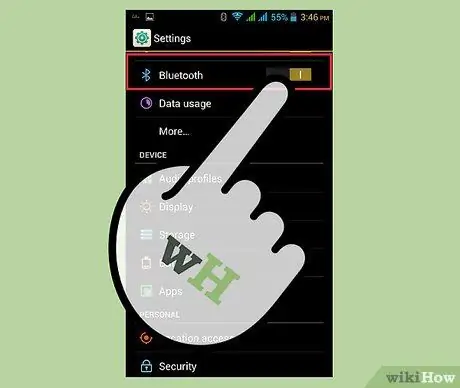
Шаг 1. Включите Bluetooth на устройстве Android
Коснитесь значка шестеренки на главном экране или в панели приложений, чтобы открыть меню настроек. Нажмите «Беспроводная связь и сети», затем «Bluetooth». Переместите слайд по экрану, чтобы активировать Bluetooth.
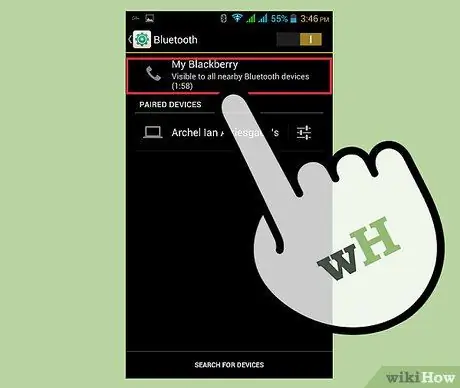
Шаг 2. Сделайте ваше устройство доступным для обнаружения
Для этого нажмите «Сделать устройство доступным для обнаружения» и «ОК» на том же экране Bluetooth.
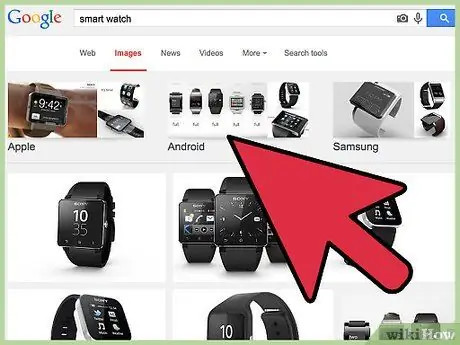
Шаг 3. Включите умные часы
Уловка, удерживайте кнопку питания долго, пока не появится экран сопряжения в виде часов и значка мобильного телефона.
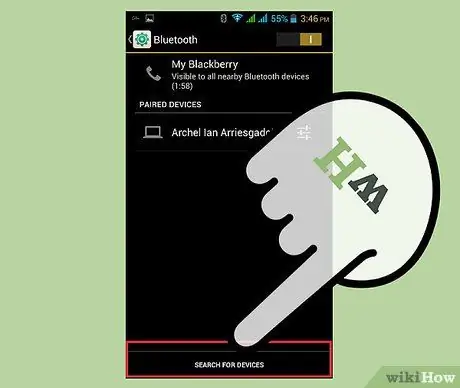
Шаг 4. Подключите умные часы к устройству Android
Коснитесь «Поиск устройств Bluetooth» на телефоне и выберите смарт-часы, когда они появятся. Появится новый экран с кодом.
- Проверьте этот код и свои часы на соответствие ему, затем коснитесь галочки на умных часах, чтобы подтвердить это. Нажмите «Сопряжение» на телефоне, чтобы подключить два устройства.
- Теперь вы подключили свои умные часы к устройству Android, но для того, чтобы в полной мере использовать функции Android на ваших умных часах, такие как синхронизация, вам понадобится стороннее приложение, совместимое с вашими умными часами (например, SpeedUp Smartwatch для умных часов SpeedUp или Smart Подключение для умных часов). Умных часов и устройств Sony).
Метод 2 из 3: умные часы SpeedUp
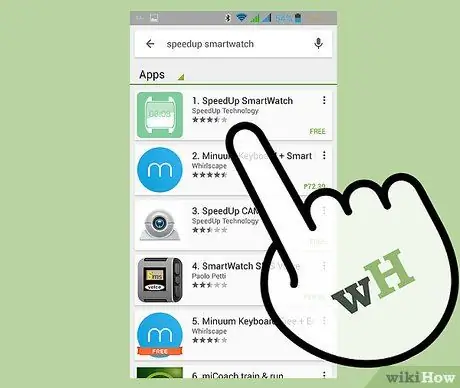
Шаг 1. Загрузите и установите приложение SpeedUp Smartwatch
Если у вас есть умные часы SpeedUp, загрузите приложение SpeedUp Smartwatch здесь бесплатно.
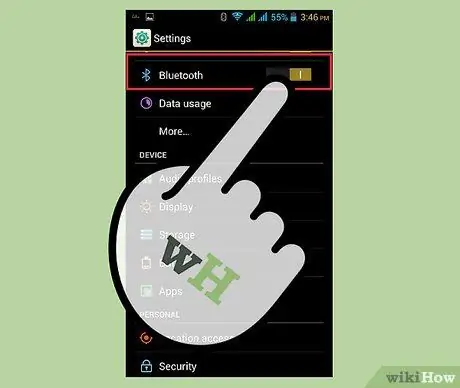
Шаг 2. Включите Bluetooth устройства
Откройте «Настройки», нажмите «Беспроводная связь и сети», затем «Bluetooth». Переместите ползунок в положение ON, чтобы активировать Bluetooth.
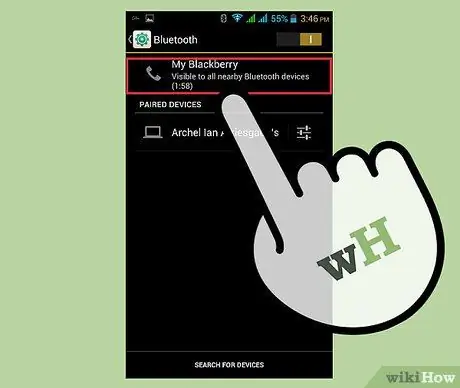
Шаг 3. Сделайте ваше устройство доступным для обнаружения
Для этого нажмите «Сделать устройство доступным для обнаружения» и «ОК» на том же экране Bluetooth.
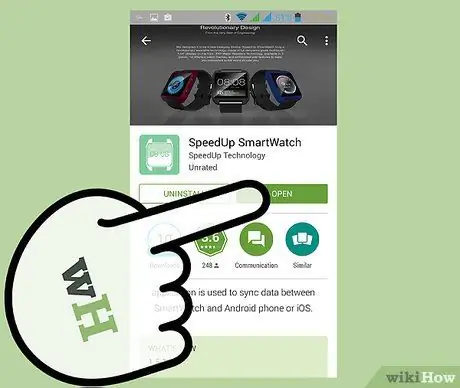
Шаг 4. Запустите SpeedUp Smartwatch
Если он уже открыт, убедитесь, что на экране активен «SpeedUp Smart Watch Bluetooth».
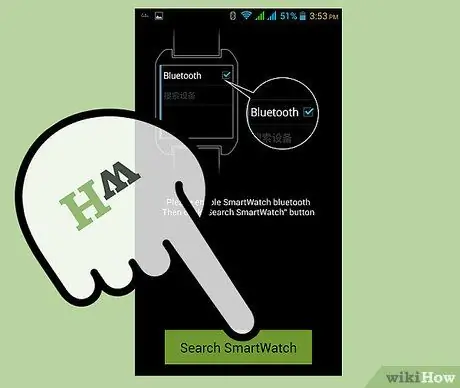
Шаг 5. Найдите свои умные часы SpeedUp
Нажмите на опцию «Искать на умных часах» внизу экрана. Убедитесь, что ваши умные часы включены, чтобы Android мог их найти.
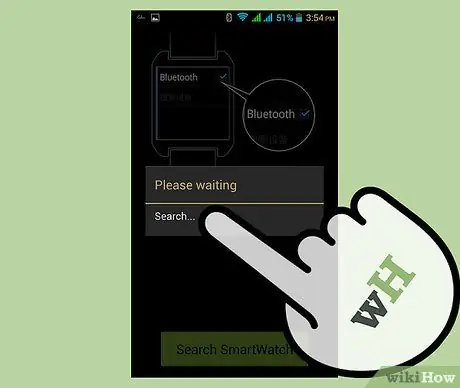
Шаг 6. Выполните сопряжение устройства Android с умными часами SpeedUp
Появится новый экран, содержащий все устройства Bluetooth в пределах досягаемости. Коснитесь Bluetooth-названия умных часов, затем коснитесь «Bond» (привязать).
Когда появится сообщение о сопряжении, коснитесь галочки на умных часах и коснитесь «Сопряжение» на телефоне. Если сопряжение двух устройств прошло успешно, коснитесь опции «Отправить уведомление», которая будет отображаться на умных часах. Если телефон вибрирует, значит синхронизация прошла успешно
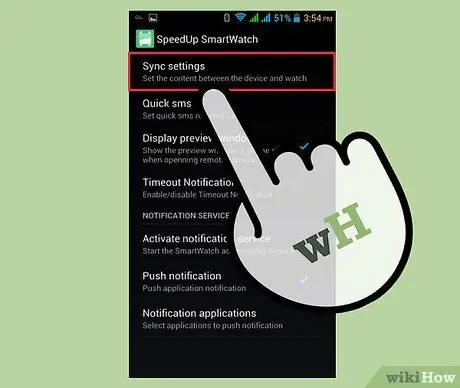
Шаг 7. Настройте уведомления умных часов
Чтобы получать уведомления на свои умные часы, нажмите «Синхронизировать настройки» в нижней части экрана.
- Нажмите «Активировать службу уведомлений», а на новом экране выберите «Специальные возможности» и нажмите «Только один раз».
- Нажмите «Умные часы SpeedUp», которые ранее были выключены, чтобы активировать их. Появится новое сообщение с вопросом «Использовать умные часы?» (использовать умные часы?) Нажмите «ОК». Теперь вы получите уведомление от своих умных часов.
Метод 3 из 3: Smart Connect
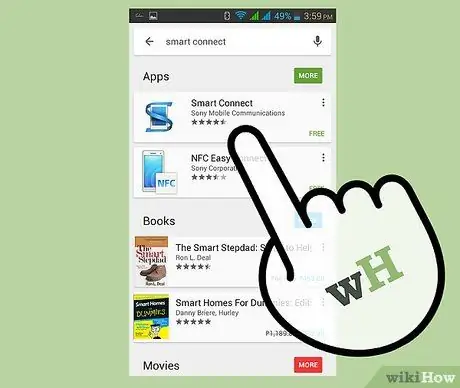
Шаг 1. Установите Smart Connect
Smart Connect - это приложение, которое можно использовать, когда вы хотите синхронизировать свое устройство Android с умными часами Sony. Вы можете получить его бесплатно в Google Play.
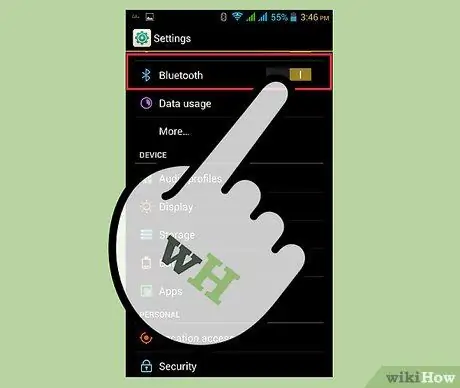
Шаг 2. Включите Bluetooth устройства
Откройте «Настройки», нажмите «Беспроводная связь и сети», затем «Bluetooth». Переместите ползунок в положение ON, чтобы активировать Bluetooth.
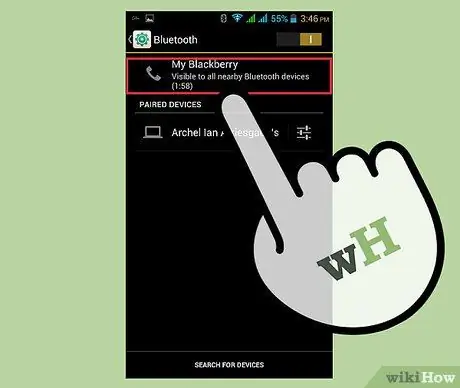
Шаг 3. Сделайте ваше устройство доступным для обнаружения
Нажмите «Сделать устройство доступным для обнаружения», затем «ОК» на том же экране Bluetooth.
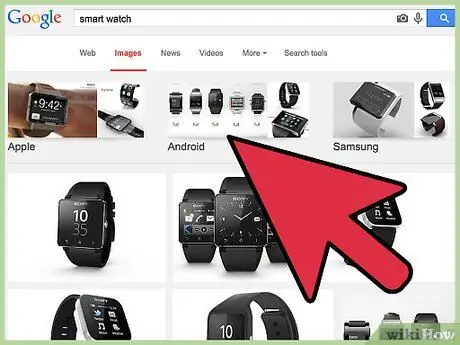
Шаг 4. Включите умные часы
Для этого нажмите и удерживайте кнопку питания, пока не появится экран сопряжения со значками часов и мобильных устройств.
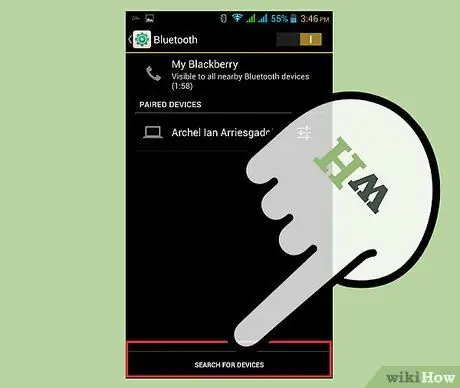
Шаг 5. Подключите умные часы к устройству Android
Коснитесь «Поиск устройств Bluetooth» на телефоне и выберите умные часы, когда они появятся в списке результатов. Появится новый экран с кодом.
Убедитесь, что этот код и код на умных часах совпадают, затем коснитесь галочки на умных часах для подтверждения. Нажмите «Сопряжение» на телефоне, чтобы подключить два устройства
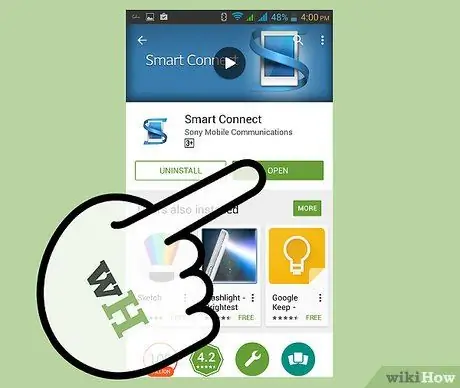
Шаг 6. Запустите Smart Connect
Найдите значок Smart Connect на главном экране или в панели приложений. Этот значок выглядит как смартфон с синей буквой S.
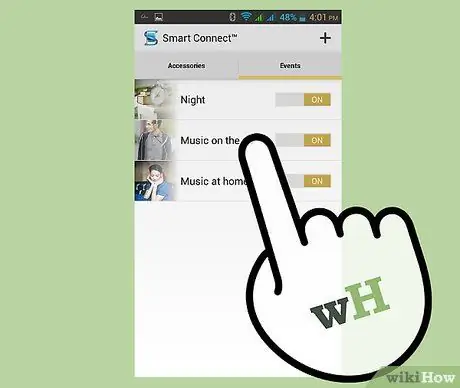
Шаг 7. Включите соединение с умными часами
На экране вы увидите символ умных часов. Внизу будет кнопка «Включить / выключить» (включить / выключить).






